Функция статусов в WhatsApp работает, как истории из Instagram*, ВКонтакте и других социальных сетей. То есть, вы можете делиться с друзьями мыслями, планами, фотографиями и видео. При этом не нужно отправлять их каждому из списка контактов. Ваш статус автоматически отобразиться в соответствующем разделе у остальных пользователей из вашей абонентской книги. Но в Ватсапе также есть возможность загружать ролики из статусов других пользователей. В этой статье расскажем, каким образом скачать видео из статуса в Ватсап другого человека через файлы смартфона или специальное приложение.
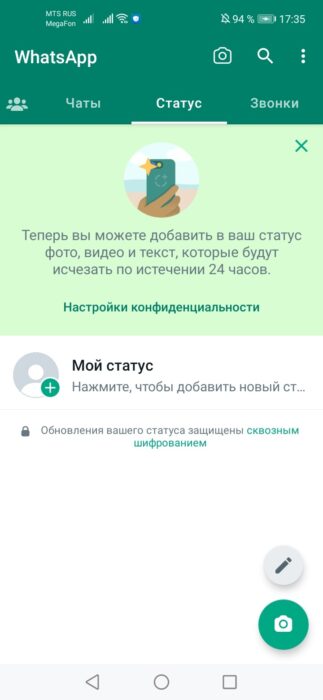
Скачивание видео при помощи системы папок смартфона
Иногда пользователи Ватсап выкладывают в свой статус видео, которые вам можно скачать. Например, вы хотите сохранить их на будущее или отправить другим людям. Возможности загрузить их на смартфон напрямую нет. Но на самом деле WhatsApp автоматически сохраняет все просмотренные в статусах видео и фото в отдельную папку на смартфоне. Это делается, чтобы при следующем просмотре не потребовались время и трафик на загрузку. Чтобы просмотреть сохранённые видео и фото, зайдите в «Хранилище» на смартфоне. А там перейдите в раздел «Внутренний общий накопитель».
Может быть интересно: Как скачать видео с Тик Тока.
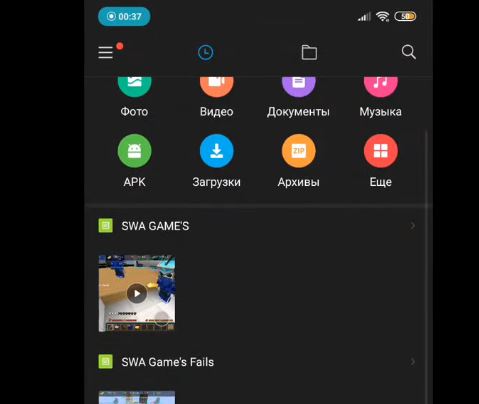
Откроется меню, в котором отображаются все файлы и папки, находящиеся на вашем устройстве. Стоит отметить, что этот способ не подходит для техники Apple, потому что в ней нет возможности взаимодействовать с внутренним хранилищем напрямую. Просмотрите все папки и найдите «WhatsApp».
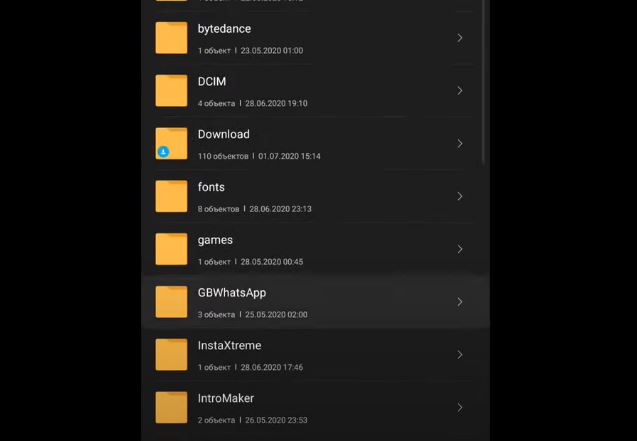
Внутри вы увидите ещё 3 папки. Выберите «Media».
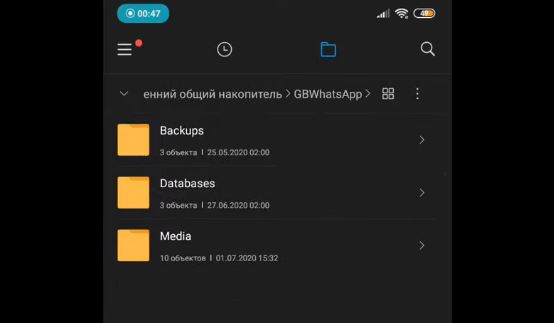
Найдите внутри папку .Statuses. Внутри неё и будут располагаться все просмотренные вами видео и фото из статусов других пользователей. Из этого меню вы можете перенести нужный вам ролик в более удобную папку для ускорения доступа к нему при помощи функции «Переместить в». Если вы хотите отправить видеофайл другому пользователю, нажмите на него и выберите вариант «Поделиться». Так вы отошлёте видео в мессенджер, социальную сеть, на электронную почту или в другое место.
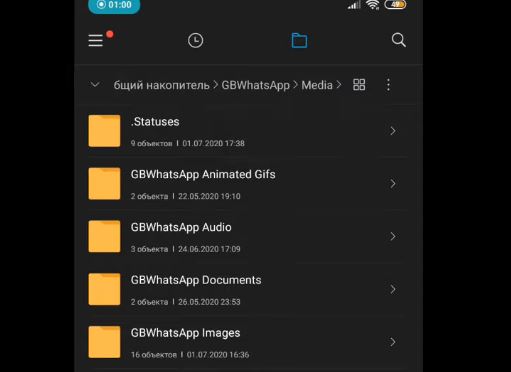
Стоит отметить, что, если вы удалите кэш-файлы WhatsApp, то все статусы из папки тоже исчезнут. Поэтому не очищайте кэш, если планируете сохранить какое-либо видео. Кроме того, некоторые пользователи устанавливают автоматическую очистку ненужных файлов раз в определённый промежуток времени, например, каждую неделю. Это позволяет экономить место на смартфоне, но что-то нужное может быть удалено случайно. А статусы показываются другим пользователям только один день, поэтому заново просмотреть их, чтобы скачать, вы не сможете. Поэтому следите за очисткой кэша и переносите нужные вам ролики в другую папку сразу после их просмотра.
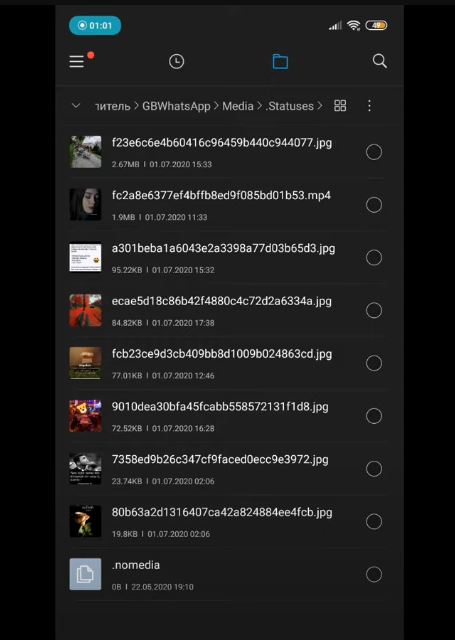
Что делать, если папка со статусами не отображается
Некоторые пользователи не видят в разделе Media папку .Statuses. Это связано с тем, что последняя является скрытой. То есть, в обычном режиме получить к ней доступ не получится. На некоторых системах отображение таких папок включено автоматически. Иногда достаточно нажать на 3 точки в верхней части экрана, находясь в папке и выбрать «Показывать скрытые файлы», как на скриншоте ниже.
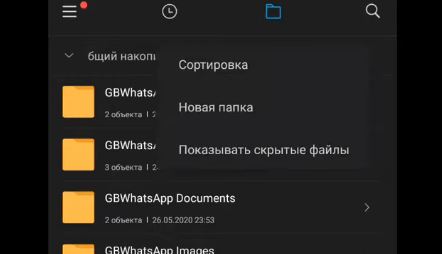
Но другие системы не показывают скрытые папки и файлы автоматически, поэтому эту опцию приходится настраивать отдельно. Каждый производитель выносит эту функцию в определённый раздел настроек. Например, в смартфонах от Xiaomi нужно кликнуть на «Я» в правом нижнем углу экрана, находясь в хранилище.
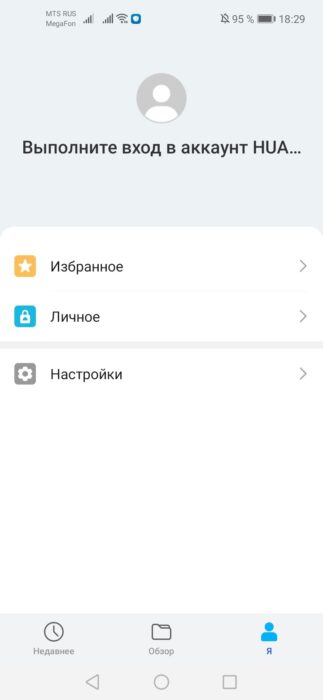
В открывшемся меню выберите «Настройки». Здесь вы увидите два ползунка, отвечающие за показ скрытых файлов, которые:
- Относятся к приложениям;
- Являются системными.
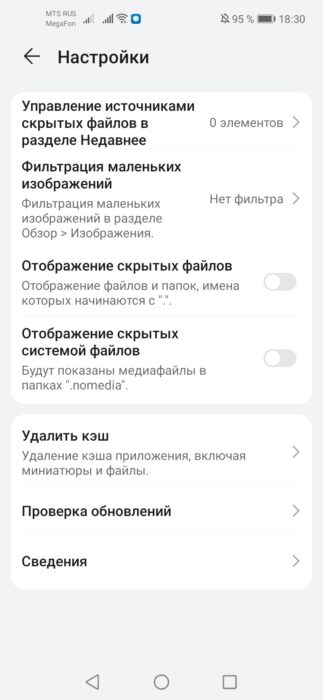
Для просмотра статусов WhatsApp вам достаточно будет переключить только первый ползунок. После этого снова зайдите в Media. Папка со скачанными статусами должна появиться.
Скачивание видео из статуса при помощи приложения
Описанный ранее способ требует много манипуляций. Кроме того, не работает на устройствах от Apple, поэтому не все пользователи им пользуются. Но есть специальные приложения для взаимодействия со статусами WhatsApp. Они позволяют накладывать на видео дополнительные эффекты, редактировать его и отправлять прямо в Ватсап. Но у некоторых есть и другая функция – загрузка ролики из чужих статусов.
Также читайте: Как скачать видео с Майл.ру.
Самое популярное из таких приложений – Status Saver. Оно доступно на Android и iOS абсолютно бесплатно. Вы сможете сохранять видео и фото из статусов прямо во время просмотра. Для этого нужно будет нажать соответствующую кнопку и дождаться загрузки. Внутри приложения есть раздел «Сохранённые статусы». Для удобства он делится на 2 папки: фото и видео. Из этого меню вы можете просматривать сохранённые медиафайлы и отправлять их другим пользователям любым удобным для вас способом.
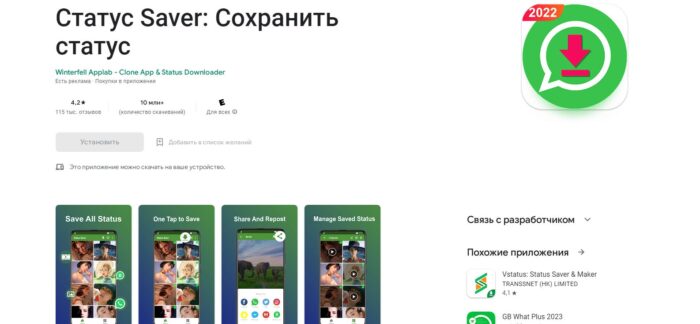
Также смотрите видео руководство по скачиванию медиафайлов из статуса WhatsApp:








спасибо большое
Большое спасибо! Всё получилось!
Перепробовал несколько приложений и никак у меня не получается (